MSFSで着陸の練習を効率的に行えるおすすめのアドオン「FSiPanel」をご紹介します。滑走路手前の任意の位置から飛行を開始できるので、短時間で色々な空港、機種の着陸を楽しんだり、着陸の練習を繰り返しできる素晴らしいアドオンです。
「FSiPanel」について
FSiPanelは、MSFS 2020および2024に対応した有料のアドオンで、着陸訓練を繰り返しできるツールです。本来であれば出発準備、離陸、下降、着陸までを楽しみたいのですが、平日にはそれだけの時間が取れません。せめて短時間でもいいので着陸だけでも楽しみたいという方にもおすすめのツールです。

「FSiPanel」の動作
FSiPanelの実際の動作を紹介します。
①滑走路から開始
着陸をしたい空港の滑走路からフライトを開始します。今回は、かつて訓練空港として知られていた下地島空港を指定してみました。

②FSiPanelを起動し開始位置を設定
FSiPanelを起動すると、空港、機体が自動で読み込まれます。
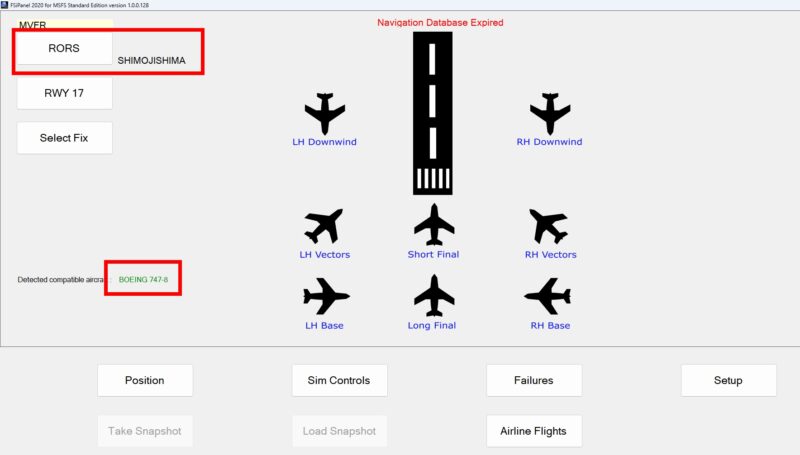
アプローチの開始位置を指定します。ショートファイナル(滑走路直前)、ロングファイナル(滑走路から12マイルほど)、左旋回、右旋回で最終進入に入る位置などを指定します。STAR(到着経路)の任意のWayPointも選択できます。※距離、高度はオプションで変更することができます。
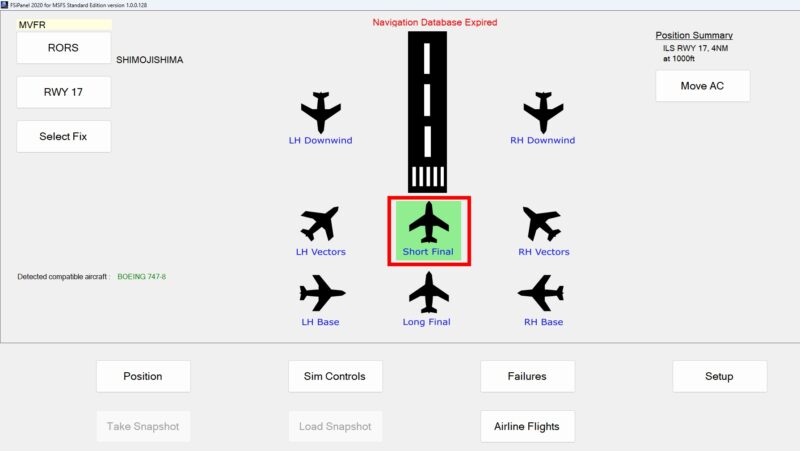
③機体が自動的にアプローチ位置へ移動
しばらくすると機体が自動的に指定した位置へ移動します。高度、機体の向きも自動で調整されます。オートパイロット、ILSの指定、FMC(フライトマネジメントコンピュータ)への入力※もしてくれます。
※ILSの指定、FMCへの入力は機体により差異がありますが、追加で入力することもできます。

④アプローチ開始!!
準備ができると「AIRCRAFT IS READY」と表示されます。ブレーキを3秒押し続けるとフライトが開始されます。※フライトの開始操作は機種により異なります。

⑤着陸とレポート
今回はショートファイナル(滑走路直前)からなのでオートパイロットをOFFにして手動で着陸してみました。
滑走路が近づいてきます。


着陸しました。

停止するとレポートが表示されます。停止までの距離、センターラインからのずれ、が表示されます。どうも私は左にずれる癖があるようです。
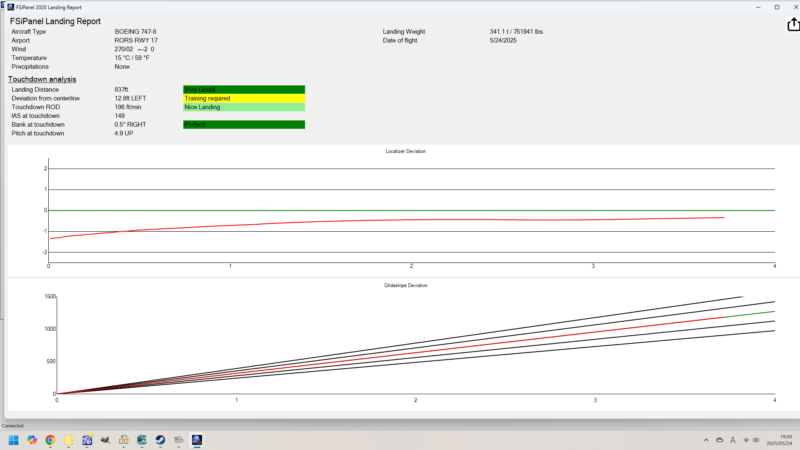
ここまででMSFSを起動してからの所要は20分ほどです。同じことを手動でやろうとするとかなり大変なのでツールの効果がわかります。
もう一回リトライしたい場合は②に戻ってFSiPanelから開始位置を指定することで繰り返し着陸練習ができます。わざわざフライトを再読み込みする必要もありません。
対応している機体
FSiPanelはMSFSのデフォルト機体はもちろん、PMDG、Fenix、Maddog MD-82などのアドオン機体にも対応しています。またフリーとは思えない高品質な機体で知られるFlyByWireの機体にも対応しています。現在のところMSFSで新しい期待が公開されると、FSiPanelもすぐに対応してくれるので安心です。対応している機体は公式ページのプロダクトから確認してください。


「FSiPanel」の楽しみ方
FSiPanelはSTAR(到着経路)の任意のWayPointからも開始できます。少し時間がある時は、少し離れた高い高度から開始してLNAV、VNAVを使用したアプローチ、着陸を楽しむこともできます。
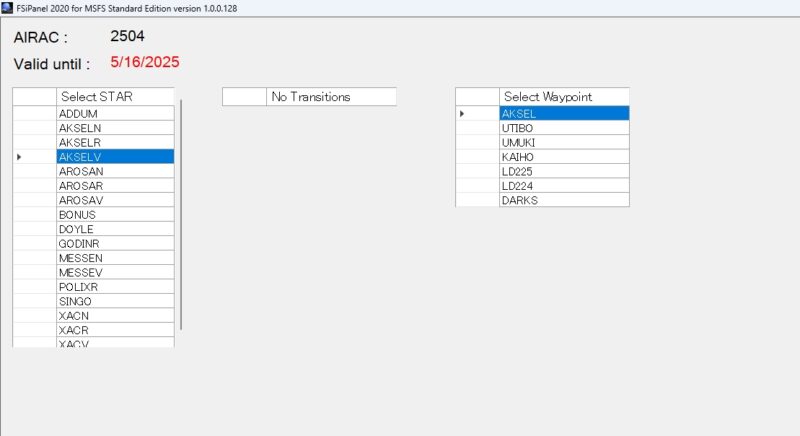
通常のフライトと同じようにリプレイツールも使用できますので自分の着陸を見返したり、時間、天候も変更できるので美しい夜景の中を着陸することもできます。


また、Navigraphを契約していれば最新のAIRACを取り込んで、チャートを見ながらの着陸も楽しめます。
NavigraphとAIRACについてはこちらの記事を参考にしてください。
「FSiPanel」の購入
FSiPanelの購入はこちらからです。私はMSFS2024は所有していませんが、MSFS2024でも楽しめます。
「Standard Edition」と「Advanced Edition」の2種類がありますが、Advanced Editionでは高度な故障のシナリオや、フライトのガイドがあります。初回の購入は「Standard Edition」でいいと思います。後から差額のみで「Advanced Edition」へのアップグレードもできます。
「Standard Edition」で$29.95 約4,000円(※2025年5月現在)です。短時間で着陸を楽しみたい方には超おすすめのアドオンです。以上、FSiPanelの紹介でした。

コメント